6 viisi draiverite värskendamiseks Windows 11-s

Kuidas värskendada draivereid Windows 11-s probleemide lahendamiseks ja seadmete ühilduvuse tagamiseks.
Microsoft on Windows 11 kallal palju tööd teinud, kasutades selle ellu äratamiseks hulgaliselt nii vanu kui uusi kujunduselemente. Vaikimisi Windows File Explorer on õnnistatud ka värske välimusega, kuid mitte kõigil kasutajatel pole sellele lihtne juurde pääseda. Täna räägime teile probleemist ja aitame teil sellest ilma probleemideta mööda hiilida.
Seotud: Kas Windows 11 töötab koos TPM 1.2-ga?
Sisu
Kuidas asendada Windows 11 vana File Explorer uuega
Kas olete värskendanud opsüsteemile Windows 11 ja näete endiselt Windows 10 kuupäevaga lindi stiilis tööriistariba ja kontekstimenüüd? Siin on sama parimad lahendused.
Meetod nr 01: keelake "Käivitage kaustaaknad eraldi protsessis"
Kui olete palunud Windowsil käivitada kaustaaknad eraldi protsessis, naaseb 11 vana stiili ilma igasuguse hoiatuseta. Selle parandamiseks. Kõigepealt minge File Explorerisse ja klõpsake ekraani ülaosas vahekaarti Vaade. Nüüd klõpsake "Valikud".
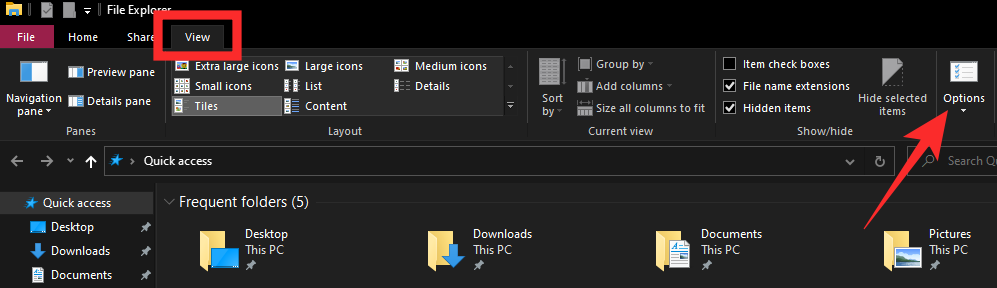
Kui aken „Kaustasuvandid” on avatud, minge uuesti vahekaardile „Vaade”. Kerige alla ja veenduge, et valik „Käivita kaustaaknad eraldi protsessis” oleks keelatud. Vajutage "OK" ja väljuge.
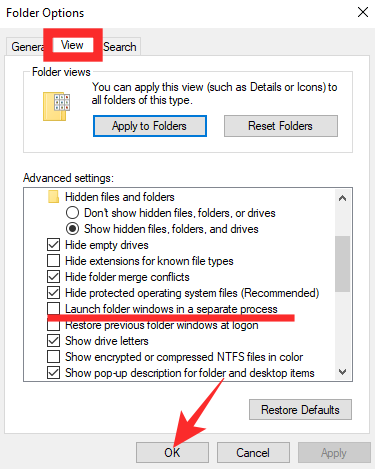
Taaskäivitage arvuti ja teie Windows File Explorer peaks saama uue välimuse.
Meetod nr 02: taaskäivitage Windows Explorer
Võite proovida Windows Explorerit taaskäivitada tegumihalduri kaudu. Kui olete selle klahvikombinatsiooni Alt + Ctrl + Del abil avanud, paremklõpsake Windows Exploreril ja klõpsake nuppu Taaskäivita.
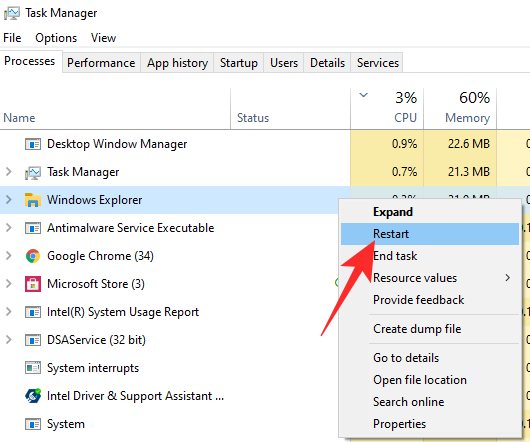
Meetod nr 03: taaskäivitage arvuti
Lihtne taaskäivitamine läheb kaugele ja "häkkimine" kehtib ka selle probleemi puhul. Kui te uut Windows File Explorerit ei saa, võib arvuti taaskäivitamine selle lihtsalt esile tõsta. Paremklõpsake nuppu Start, hõljutage kursorit valiku „Lülita välja või logi välja” kohal ja pärast menüü laienemist klõpsake nuppu „Taaskäivita”.
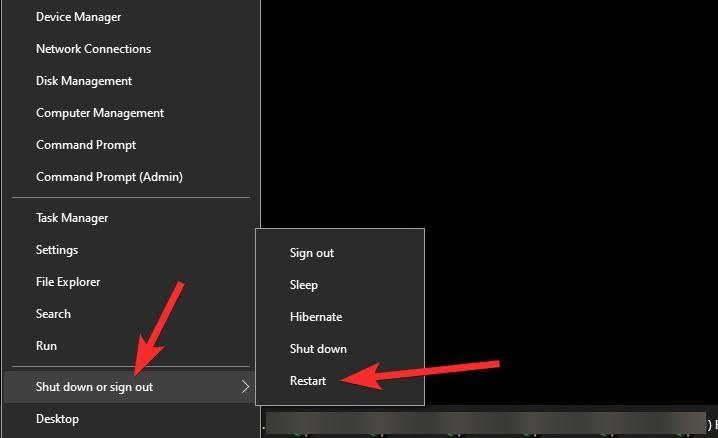
Meetod nr 04: desinstallige Link Shelli rakendused
Windowsi kaustaakende avamise peatamine eraldi protsessis peaks asja ära tegema. Kui teil ikka ei vea, desinstallige kindlasti kõik shell-laiendusrakendused. Kas teie süsteemis on rakendus Link Shell Extension? Soovitame selle kohe desinstallida.
Meetod nr 05: värskendage graafikadraiverit
Kui kumbki ei tööta, peaksite veenduma, et kasutate oma graafikakaardi draiveri uusimat versiooni. Klõpsake sellel lingil AMD graafikadraiverite jaoks ja sellel lingil Nvidia graafikadraiverite jaoks. Taaskäivitage arvuti pärast installimist, et näha, kas see töötab.
Meetod nr 06: oodake, kuni MS selle uuemates ehitustes parandab (viimase abinõuna)
Windows 11 on veel väga varajases arendustsüklis, mis tavaliselt tähendab, et enne avaliku järgu avaldamist tuleb lõpetada hulk vigu. Võime eeldada, et Microsoft parandab selle peagi värskenduse kaudu.
Kui aga puutute kokku probleemidega, mida ei taheta parandada, soovitame minna tagasi Windows 10 juurde ja oodata ametlikku Windows 11 värskendust. See peaks ilmuma selle aasta viimases kvartalis.
SEOTUD
Kuidas värskendada draivereid Windows 11-s probleemide lahendamiseks ja seadmete ühilduvuse tagamiseks.
Kui Windows Search kasutab erakordselt suuri protsessori- või kettaressursse, saate Windows 11-s kasutada järgmisi tõrkeotsingu meetodeid. Probleemi lahendamise meetodid hõlmavad lihtsamaid meetodeid...
Üks ekraan, mida Windowsi kasutajad kollektiivselt kardavad, on surma sinine ekraan. BSOD on olnud kasutusel juba aastakümneid, aastate jooksul väga vähe muutunud, kuid siiski piisavalt võimas, et…
12. oktoober 2021: suur uuendus! Pange tähele, et te ei pea enam asendama faili appraiserres.dll, et TPM-i kontrollist mööda minna ja Windows 11 installimisel installitõrke parandada. …
Windows 11 väljalaskmisest on möödunud paar kuud ja sellest ajast alates on kasutajad uuele OS-ile üle läinud. Kuna üha rohkem kasutajaid proovib Windows 11 uusi probleeme, plaaditakse vigu ja sätteid ...
Kõik soovivad Windows 11 värskendusega tutvuda. Kuid kui on üks asi, mis võib nende lihtsa uuendamise plaane rikkuda, on see kardetud süsteem…
Windows 11 on nüüd avalikkusele avaldatud pärast seda, kui see tänavu juunis vastuoluliselt lekitati. Sellest ajast peale on operatsioonisüsteemis toimunud arvukalt muudatusi, mille hulgas on olnud väga teretulnud härmatis…
Windowsi tegumiriba on olnud kogu tähelepanu keskpunktis alates sellest ajast, kui see sai Windows 11 väljalaskmisega uue uuendatud välimuse. Nüüd saate tegumiriba tsentreerida, nautida uut tegevuskeskust, muuta selle…
Kui Windows 11 maailmale avalikustati, oli Snap Layouts esimene asi, mis kõigi tähelepanu köitis. Need olid uuenduslikud, uued ja Windowsi süsteemi kallal töötamisel tegelikult kasulikud...
Windows 11 on äsja avalikkusele avaldatud ja tundub, et see meelitab palju uusi kasutajaid. Paljud kasutajad on hüppanud ja uuendanud Windows 11-le, samal ajal kui teised otsivad ...
Kuna Zoom võtab üle suurema osa meie tööst ja isegi sotsiaalsest elust, oleme hakanud sellele üsna palju toetuma. Zoom võimaldab kasutajatel luua oma virtuaalseid koosolekuruume ja vestelda…
Windows 11 lekitati hiljuti avalikkuse ette ja kõik üle maailma on kiirustanud uut OS-i VirtualBoxi tööriistade abil virtuaalmasinasse installima. Windows 11 tuleb…
Need, kes on piisavalt innukad, et Windows 11 Dev-i koostamist Insider Program kaudu käsile võtta, on hakanud aeglaselt mõistma, miks enamik kasutajaid kipub ootama, kuni stabiilne väljalase ilmub. Olles esimene…
Zoom on kiiresti tõusnud, et saada kõige populaarsemaks videokonverentsirakenduseks selles äris ja seda vääriliselt. Sellel on õiged funktsioonid, see pakub piisavalt jõulist tasuta versiooni ja on palju…
Windows 11, mis on juhtumisi kuulsa Windowsi operatsioonisüsteemi sarja uusim täiendus, on suutnud isegi arendaja eelvaates palju silmailu püüda. Paljud entusiastid kiirustavad…
Lõikamistööriist on olnud Windowsi pikaajaline oluline lisand, mis on suutnud ellu jääda paljude versioonide puhul, mida avalikkus algul eriti vastu ei võtnud. Kui sa oled …
05. aprill 2020: Zoomi olekulehel kuvatakse nüüd nende veebikliendi praegune olek töökorras. See oli varem hoolduses. Ja me näeme seda. Kui sa…
Kodust töötamisega harjudes õpime aeglaselt õppima parimaid tavasid, mis võivad meie tootlikkusele käegakatsutavat tõuke anda. Videokõnede tööriistad, nagu Zo…
2021. aasta oktoobri esimesel nädalal tõi Microsoft ametlikult välja Windows 11 stabiilse järgu. Kõik uued tooted, mis väljastati pärast avalikustamist, käitavad kohe karbist välja võttes operatsioonisüsteemi Windows 11 ja Windows…
Windows 11 on Windowsi uus iteratsioon linnas. See toob kaasa uue ja täiustatud kasutajaliidese, täiustatud teenused, Microsoft Edge'i integratsiooni ja mis veelgi olulisem, uue ja täiustatud menüü Start. Praeguseks on see…
Kui teie Windows 10 explorer ei tööta, oleme teid kaitsnud. Lugege ajaveebi, et leida lahendus, kui failiuurija ei tööta.
Kuidas värskendada draivereid Windows 11-s probleemide lahendamiseks ja seadmete ühilduvuse tagamiseks.
File Explorer on Windows 10 põhifunktsioon, mis võimaldab hõlpsasti leida ja hallata faile. Õppige, kuidas konfigureerida File Explorer avama "Seda arvutit" alates arvuti käivitamisest.
Kuidas kasutada Windows 11 otsingut tõhusalt ja kiiresti. Hanki kasulikud näpunäited ja parimad praktikad Windows 11 otsingufunktsiooni jaoks.
Iga arvutiga ühendatud seadet ja selle sees olevaid komponente haldavad seadmedraiverid. Draiverite värskendamine Windows 10-s on oluline mitmesuguste probleemide vältimiseks.
Kas näete File Explorer ei reageeri veateadet? Siit leiate tõhusad lahendused, et lahendada Windows 10 mittetöötava File Exploreri probleem.
Kuidas saada Windows 10-s abi - leidke parimad lahendused pea iga küsimusele, mis teil Microsoft Windows 10 kohta on.
Failiuurija ei reageeri tõrge Windows 10-s. File Explorer või Windows Exploreri protsess ei tööta operatsioonisüsteemis Windows 10. Hangi uued lahendused.
Uuri, kuidas tuua tagasi "Minu arvuti" ikoon Windows 11-s ja avada see lihtsalt, et pääseda oma failidele ja seadetele.
Kas te ei saa Windows 11 arvutis faile ja kaustu avada? Siit leiate teavet selle kohta, kuidas parandada, et Explorer.exe ei laadita käivitamisel ja tööle naasta.













![Windows 11 rohelise ekraani vea parandamine [8 võimalust] Windows 11 rohelise ekraani vea parandamine [8 võimalust]](https://blog.webtech360.com/resources8/images31/image-5564-0105182715287.png)
![[Värskendus: 8. november] Snipping Tool ei tööta Windows 11-s? Kuidas parandada tõrke või otsetee probleeme „See rakendus ei saa avada”. [Värskendus: 8. november] Snipping Tool ei tööta Windows 11-s? Kuidas parandada tõrke või otsetee probleeme „See rakendus ei saa avada”.](https://blog.webtech360.com/resources8/images31/image-6552-0105182756436.jpg)
![Kuidas Zoom 403 keelatud veast mööda minna [Värskendus: Zoom parandas probleemi] Kuidas Zoom 403 keelatud veast mööda minna [Värskendus: Zoom parandas probleemi]](https://blog.webtech360.com/resources8/images31/image-2646-0105182808274.png)











